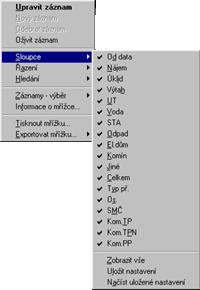Upravit záznam - vyvolá editační okno pro změnu údajů v záznamu
Nový záznam - vyvolá editační okno pro založení nového záznamu
Odstranit záznam - smaže záznam nebo jej označí jako ukončený
Oživit záznam - znovu zobrazí záznam (po změně údajů - tzv. refresh)
Sloupce - vyvolá další nabídku se seznamem položek záznamu, mezi nimiž lze označit (zaškrtnout) ty položky, které chceme zobrazovat v mřížce. Označení či od-značení jednotlivých sloupců lze provést myší. Toto nastavení lze uložit tak, že při příštím zobrazení mřížky bude respektováno.
Řazení - umožní výběr položky, podle jejíchž hodnot se vzestupně setřídí řádky v mřížce. Sloupec odpovídající této položce bude zobrazen se světlejším pozadím. Podobného efektu lze však dosáhnout i kliknutím myší na nadpis sloupce v mřížce.
Hledání - výběr položky, podle které chceme vyhledat odpovídající řádky. Po výběru názvu položky se objeví dialogové okno pro zadání hodnoty, která má být nalezena. Nenajde-li program záznam se zadanou hodnotou ve vybrané položce, nabídne vyhledání alespoň záznamu, jehož položka obsahuje zadanou hodnotou jako část. Tak lze vyhledávat například dodavatele podle počátečních písmen názvu ...
Záznamy výběr - vlastní výběr vyvolá editační okno pro vytvoření složené (a libovolně složité) podmínky
pro výběr záznamů v mřížce
Informace o mřížce - vyvolá editační okno pro zjišťování
sumárních údajů o záznamech v mřížce
Tisknout mřížku - umožňuje vytisknout aktuální výběr v mřížce s možností doplnění komentáře
Exportovat mřížku - provede export obsahu mřížky do formátu .xls tabulkového editoru MS Excel
|
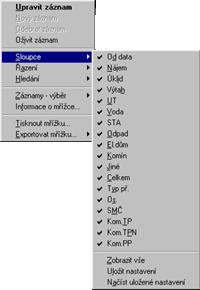 |


 - Správce - Databáze může obsahovat záznamy několika správců nebo správních jednotek (domovních správ)
- Správce - Databáze může obsahovat záznamy několika správců nebo správních jednotek (domovních správ)
 - Katastr - Spravované objekty se mohou nalézat v různých katastrech (obcích, městských částech)
- Katastr - Spravované objekty se mohou nalézat v různých katastrech (obcích, městských částech)
 - Ulice - Součástí adresy objektu je zpravidla ulice. Není-li ulice, pak třeba místní název nebo i nic.
V každém případě objekty z jedné ulice budou pěkně pohromadě (a ty co ulici nemají také)
- Ulice - Součástí adresy objektu je zpravidla ulice. Není-li ulice, pak třeba místní název nebo i nic.
V každém případě objekty z jedné ulice budou pěkně pohromadě (a ty co ulici nemají také)
 - Nájemní objekt - Je charakterizován číslem popisným, které by mělo být v rámci katastru jednoznačné.
Číslo popisné může mít maximálně pět cifer a na konci jeden znak (například písmeno).
Ve stromě se zobrazuje i číslo orientační (za lomítkem). Kromě domu (úvodní ikona) lze ve
stromě odlišit nájemní objekt typu pozemek
- Nájemní objekt - Je charakterizován číslem popisným, které by mělo být v rámci katastru jednoznačné.
Číslo popisné může mít maximálně pět cifer a na konci jeden znak (například písmeno).
Ve stromě se zobrazuje i číslo orientační (za lomítkem). Kromě domu (úvodní ikona) lze ve
stromě odlišit nájemní objekt typu pozemek  , objekt vyřazený z evidence
, objekt vyřazený z evidence  .
.
 - Nájemní jednotky - Nájemní jednotkou může být buď byt (úvodní ikona), nekomerční nebytový prostor
- Nájemní jednotky - Nájemní jednotkou může být buď byt (úvodní ikona), nekomerční nebytový prostor
 , nebytový prostor
, nebytový prostor  , samostatný objekt
, samostatný objekt  , parkoviště
, parkoviště  nebo
společné prostory domu
nebo
společné prostory domu  .
U nájemní jednotky se zobrazuje číslo jednotky v objektu a její název, za který se automaticky dosazuje jméno nájemce (lze jej však změnit).
.
U nájemní jednotky se zobrazuje číslo jednotky v objektu a její název, za který se automaticky dosazuje jméno nájemce (lze jej však změnit).
 - Nájemníci - Program rozeznává navíc ještě dlužníky
- Nájemníci - Program rozeznává navíc ještě dlužníky  , nelegální nájemce (bez platné smlouvy)
, nelegální nájemce (bez platné smlouvy)
 , zemřelý
, zemřelý  a volné nájemní jednotky
a volné nájemní jednotky  . Ikona nájemce je doplněna jeho
číslem a jménem.
. Ikona nájemce je doplněna jeho
číslem a jménem.
 . Kliknutím myší na vybraný subjekt ve stromě se tento stává aktuálním. POZOR!!! Nestačí pouze rozvinout větev stromu (například kliknutím na malé
. Kliknutím myší na vybraný subjekt ve stromě se tento stává aktuálním. POZOR!!! Nestačí pouze rozvinout větev stromu (například kliknutím na malé  u domu se strom rozvine a ukáže všechny nájemní jednotky - ale žádná z nivh se tím nestává aktuální!).
u domu se strom rozvine a ukáže všechny nájemní jednotky - ale žádná z nivh se tím nestává aktuální!).

 . V případě chybně zadaných údajů program ohlásí chybu. Editační okénko lze zavřít kdykoli stiskem klávesy [Esc].
. V případě chybně zadaných údajů program ohlásí chybu. Editační okénko lze zavřít kdykoli stiskem klávesy [Esc].
 . V případě, že jste provedli nějakou změnu a ta se neprojevila ihned ve stromě (například nastěhování nového nájemce a tomu odpovídající změna jména na úrovni nájemní jednotky), můžete vyvolat obnovení stromu (jeho překreslení) stiskem klávesy F5.
. V případě, že jste provedli nějakou změnu a ta se neprojevila ihned ve stromě (například nastěhování nového nájemce a tomu odpovídající změna jména na úrovni nájemní jednotky), můžete vyvolat obnovení stromu (jeho překreslení) stiskem klávesy F5.

 . V případě, že jste provedli nějakou změnu a ta se neprojevila ihned ve formuláři, můžete vyvolat obnovení obsahu formuláře (jeho překreslení) stiskem klávesy F5.
. V případě, že jste provedli nějakou změnu a ta se neprojevila ihned ve formuláři, můžete vyvolat obnovení obsahu formuláře (jeho překreslení) stiskem klávesy F5.

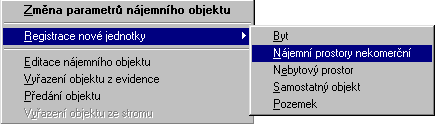
 ). Před vyřazením musí být odpovídající subjekt bez nájemců
). Před vyřazením musí být odpovídající subjekt bez nájemců